我的世界怎么导入皮肤?
1、首先打开我的世界国服客户端,在客户端左方找到去往组件中心的按钮,打开它。

2、在组件中心选择“全部组件”。

3、打开全部组件后就可以根据关键词找到自己需要的的组建,皮肤属于形象组建,这里就打开形象组建。

4、选择形象组件的皮肤类和游戏版本,这里其实可以忽略,因为皮肤都是通用的。
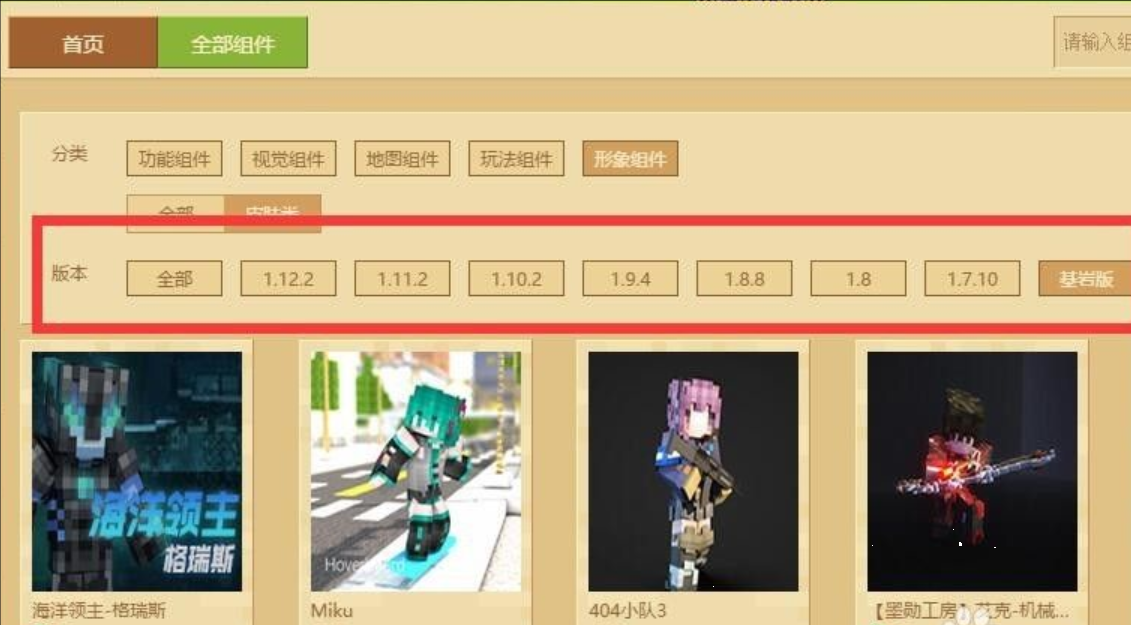
5、接着找到自己喜欢的皮肤,然后购买。接着去试新皮肤,点击开始游戏后选择地图,然后打开左下角的皮肤设置选择需要设置的皮肤点击启动。进入游戏,皮肤设置成功。

1、打开我的世界之后,玩家就可以点击组件中心的按钮,并且打开组件中心。到达组件中心之后,玩家就可以点击全部组件。2、打开全部组件,玩家就可以通过相关的关键词来找到自己想要的那个组件,皮肤一般来说是属于形象组件所以玩家选择形象组件就可以了。

3、打开了形象组件诸侯,玩家就直接选择皮肤类。后面玩家就要选择自己的游戏版本,不过玩家要是没有选择游戏版本也是没有很大的事情的,因为一般的游戏皮肤在每个版本中都是可以用的。
我的世界导入皮肤方法
1、命名皮肤文件。
2、依次进入文件夹。
3、选择游戏版本。
4、打开压缩包。
5、打开对应文件路径。
6、添加皮肤文件。
7、替换皮肤文件。

1、命名皮肤文件、将下载好的皮肤文件名称和后缀改名为“steve.png”的文件名。

2、按照顺序进入文件夹,顺序如下“.minecraft/versions”。

3、选择我的世界游戏版本以1.16.1为例,双击“1.16.1”进入文件夹。

4、打开压缩包双击图中“.jar”后缀的文件包。

5、打开对应文件路径的文件夹“entity”。
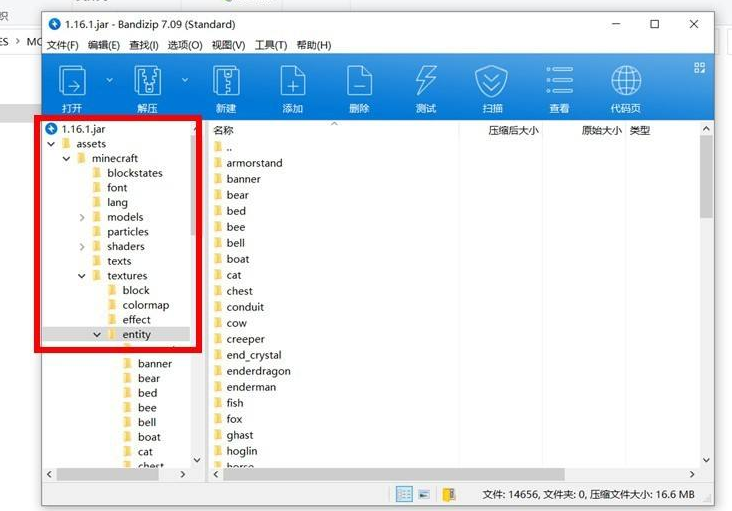
6、添加皮肤文件 ,把皮肤文件添加在“entity”文件夹中,先找到“steve.png”,点击右键选择“添加文件”。

7、替换皮肤文件,将我们下载好的皮肤添加到窗口中,再点击窗口右下方“确定”,皮肤就导入成功了。
